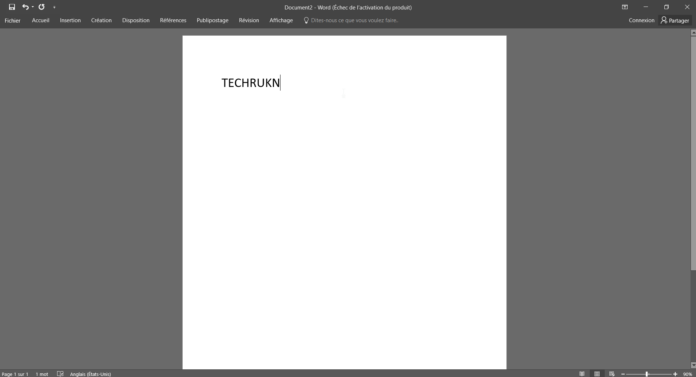الوضع المظلم ليس فقط يقلل من إجهاد العين، بل يضفي أيضًا لمسة عصرية على برامج عدة منها مايكروسوفت وورد و اكسل، هاته الأخيرة لديها قاعدة مستخدمين ضخمة يقضون ساعات أمام واجهتها، لذا يصبح الوضع المظلم ضرورة. إليك كيفية تمكين الوضع المظلم في Microsoft Word و Excel:
استخدام الوضع المظلم يحمل العديد من الفوائد العملية، خاصةً في Microsoft Word و Excel:
يساعد الوضع المظلم على تقليل إجهاد العين، خاصةً عند العمل لفترات طويلة. كما يوفر التباين العالي بين النص الفاتح وخلفيات الصفحة المظلمة وضوحًا أكبر للنص. علاوة على انه يسهل قراءة النص في الوضع المظلم، حيث تكون الخلفية داكنة والنص فاتح.و يقلل من التعرض للضوء الأزرق الذي يمكن أن يؤثر على نوعية النوم. و تستهلك البكسلات الداكنة أقل طاقة على بعض أنواع الشاشات.
تمكين الوضع المظلم في Microsoft Word:
1. افتح Microsoft Word على جهاز الكمبيوتر الخاص بك.
2. انقر فوق علامة التبويب ملف في الزاوية العلوية اليسرى.
3. في اللوحة اليسرى، حدد الحساب.
4. في النافذة اليمنى، تحت سمة Office، اختر سمةك المفضلة. لتمكين الوضع المظلم، حدد الأسود.
هذا كل شيء! ستظهر تطبيق Word الخاص بك الآن بمظهر أنيق ومظلم.
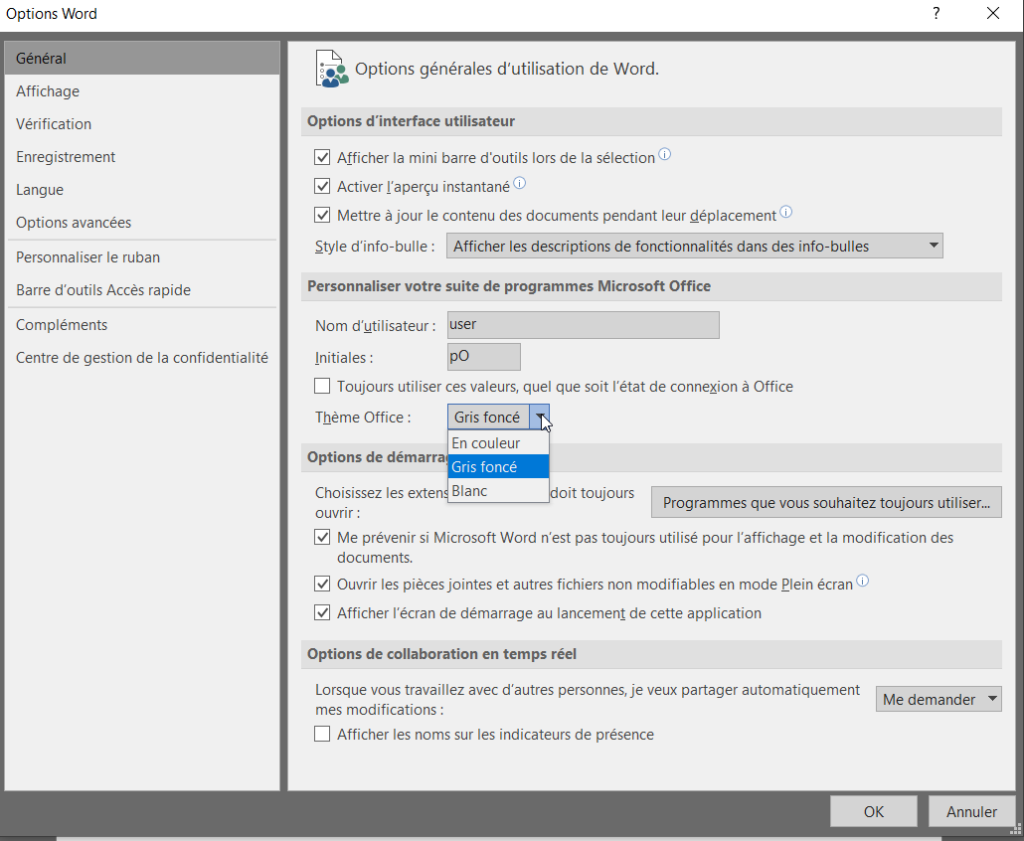
نصائح إضافية لوضع Word المظلم:
لون خلفية الصفحة: بمجرد تشغيل الوضع المظلم، يمكنك التبديل بين ألوان خلفية الصفحة المظلمة والفاتحة. في شريط الأدوات، انتقل إلى علامة التبويب عرض وحدد تبديل الأوضاع لتغيير لون خلفية الصفحة. بناء على ذلك سيتذكر Word هذا الإعداد لجلسات الوضع المظلم المستقبلية.
تعطيل خلفية الصفحة المظلمة:في حال كنت تفضل خلفية صفحة فاتحة، يمكنك تعطيل الوضع المظلم. انتقل إلى ملف > خيارات > عام > تخصيص نسخة Office الخاصة بك. في النهاية بجوار مربع اختيار سمة Office، حدد خيار لا تغيير لون صفحة المستند أبدًا. حدد موافق للعودة إلى مستندك.
الطباعة والتعاون: تذكر أن مستندك سيتم طباعته بلون صفحة فاتح بغض النظر عن إعدادات الوضع المظلم. كذلك سيرى المشاركون أيضًا العرض الافتراضي للوضع الفاتح عند فتح المستند.
تمكين الوضع المظلم في Microsoft Excel:
1. افتح Microsoft Excel على جهاز الكمبيوتر الخاص بك.
2. اتبع نفس الخطوات كما في Word:
3. انقر فوق علامة التبويب ملف.
4. حدد الحساب في اللوحة اليسرى.
5. هكذا تحت سمة Office، اختر الأسود لتمكين الوضع المظلم.
نصائح إضافية لوضع Excel المظلم:
مظهر متسق: إعدادات الوضع المظلم لا تؤثر على المشاركين، وتحترم تخصيصات كل فرد.
المشاكل المعروفة: تذكر أن إعداد الوضع المظلم لا ينتقل بين منصات مختلفة. الويب ونظام التشغيل Windows ونظام التشغيل Mac. ستحتاج إلى تشغيله بشكل منفصل على كل منصة. قد لا يتم تطابق بعض المكونات مثل الرسوم البيانية ومربعات النص والمعادلات تمامًا مع الوضع المظلم.
إقرأ أيضا: أهم اختصارات Microsoft Excel.